В чем разница между Windows 10 Pro и Windows 10 Home? Какой вам выбрать? Это одна и та же продвинутая и безопасная операционная система, но все сводится к набору функций и цене.
Лучшая версия для вас будет зависеть от ваших целей, но обычно, если вам нужно использовать Office и аналогичные приложения или вы хотите собрать компьютер для игр, то Windows 10 Домашняя — лучший выбор для вас.
С другой стороны, если вам нужно подключить устройство к корпоративной сети, изменить дополнительные параметры системы и получить доступ к таким функциям, как удаленный рабочий стол или Hyper-V для виртуализации, то Windows 10 Pro — это выбор для вас.
Независимо от того, выбираете ли вы Windows 10 Домашняя или Профессиональная, вы получаете одну и ту же операционную систему, которую Microsoft поддерживает с одинаковыми ежемесячными обновлениями и обновлениями функций каждый год. Единственное отличие — это разблокированные функции в каждой редакции, и приведенная ниже информация поможет вам понять различия между двумя редакциями и выбрать из них.
WinRar для Windows 10: нужен или — это лишний мусор?
Windows 10 Домашняя
Домашняя версия Windows 10 предназначена для обычных пользователей и геймеров. Эта версия операционной системы включает в себя все функции, необходимые для работы в Интернете, проверки электронной почты, потоковой передачи мультимедиа и игр даже в формате 4K.
Windows 10 Home также имеет надежную встроенную систему безопасности, в том числе Windows Security, которая защищает ваше устройство и данные от практически любого вида вредоносных программ и хакерских атак с помощью антивируса Microsoft Defender и брандмауэра Microsoft Defender Firewall.
Windows Hello — еще одна функция, которая позволяет входить в систему с помощью биометрических данных, включая отпечатки пальцев, распознавание лиц или код доступа, что делает ваше устройство более безопасным.
Если в вашей семье есть дети, Windows 10 Home, подключенная к учетной записи Microsoft, также может предложить мощные средства родительского контроля для установки времени экрана и ограничения доступа к приложениям и контенту в Интернете.
Этот выпуск Windows 10 также включает набор встроенных приложений, которые подключаются к вашей учетной записи Microsoft для работы на нескольких устройствах и повышают вашу продуктивность. Некоторые примеры включают Microsoft Edge, Mail, Calendar, Photos, Calculator и многие другие.
Конечно, вы всегда можете установить любое необходимое приложение из Microsoft Store или любого другого источника, включая ваши популярные приложения, такие как Netflix, iTunes, Photoshop, Google Chrome, Mozilla Firefox, Steam и другие.
Если вы геймер, Windows 10 Home включает в себя новейшие технологии и возможности для игры в любую игру с последней версией DirectX и поддержкой 4K.
Хотя эта версия не поставляется с BitLocker, если устройство включает в себя чип Unified Extensible Firmware Interface (UEFI) и Trusted Platform Module (TPM) версии 2, вы можете включить функцию шифрования устройства, чтобы добавить дополнительный уровень безопасности для защиты ваших данных.
5 приложений виндовс 10 для удаления. Как удалить Cortana, Xbox, Люди, Ваш телефон, Карты.
Лицензия на Windows 10 Home стоит 139 долларов, и вы можете приобрести ее в Microsoft Store.
Если вы будете использовать устройство дома, Window 10 Home для вас. Windows 10 Pro в первую очередь предназначена для предприятий, которые не используют корпоративную корпоративную лицензию. Он открывает дополнительные функции, но они не нужны для домашних пользователей, но если вы опытный пользователь, вы все равно можете воспользоваться версией Pro.
Windows 10 Pro
Windows 10 Pro включает в себя все, что доступно для версии Home, а также другие функции для подключения рабочей станции к корпоративной сети, удаленной работы, защиты данных корпоративного уровня, повышенной безопасности, возможностей виртуализации и многого другого.
Как и домашняя версия, Windows 10 Pro включает встроенную систему безопасности, в том числе антивирус Microsoft Defender и брандмауэр Microsoft Defender для защиты устройства от вредоносных программ и хакеров. Windows Hello также доступна для добавления биометрической аутентификации с использованием отпечатков пальцев, распознавания лиц или кода доступа для входа в Windows 10.
Версия Windows 10 Pro, подключенная к учетной записи Microsoft, предлагает родительский контроль и взаимодействие между устройствами с помощью встроенных приложений. Вы также можете установить любое необходимое приложение из Microsoft Store или любого другого источника, и вы можете использовать операционную систему для игр, поскольку она поддерживает DirectX и игровой процесс 4K.
В отличие от домашней версии, Windows 10 Pro также включает возможность подключения к корпоративной или школьной сети с помощью Active Directory или Azure Active Directory, а также есть возможности для управления устройствами через Интернет. Вы также можете получить доступ к редактору групповой политики для управления расширенными настройками системы на устройстве. Кроме того, если вам нужен удаленный доступ к приложениям и файлам, Windows 10 Pro поставляется с удаленным рабочим столом для удаленного подключения к вашему устройству в сети или по всему миру.
Хотя домашняя версия поставляется с функцией шифрования устройства, Windows 10 Pro поставляется с BitLocker, который также предлагает полное шифрование устройства для защиты ваших данных от несанкционированного доступа, но с дополнительными инструментами управления.
Windows 10 Pro также поставляется с надежной загрузкой — функцией, которая работает с безопасной загрузкой, чтобы гарантировать, что никакие вредоносные программы не попытаются заразить устройство во время загрузки. Hyper-V — еще одна функция, зарезервированная для предприятий, и это гипервизор, который позволяет пользователям запускать виртуальные машины поверх Windows 10.
Если вам нужно протестировать ненадежные приложения, не влияя на текущую установку, вы можете использовать Windows Sandbox. Он работает так же, как виртуальная машина с Hyper-V, но это крошечная установка Windows 10, достаточная для установки и запуска ненадежных классических приложений, изолированных от основной установки.
Microsoft Defender Application Guard — это еще одна функция безопасности, аналогичная идее Windows Sandbox, но предназначенная для создания изолированного (виртуализированного) экземпляра Microsoft Edge для навигации по ненадежным веб-сайтам.
Еще одно различие между Windows 10 Home и Pro — это ограничение памяти. Windows 10 Home поддерживает до 128 ГБ памяти, а Windows 10 Pro поддерживает до 2 ТБ памяти.
Лицензия на Windows 10 Pro стоит 199 долларов, и вы можете приобрести ее в Microsoft Store.
Windows 10 Pro для рабочей станции
Кроме того, существует вариант этого выпуска, известный как Windows 10 Pro для рабочей станции, который в основном совпадает с обычным выпуском Windows 10 Pro, но с некоторыми дополнительными функциями серверного уровня.
Например, в этом варианте операционной системы ReFS (Resilient File System) является файловой системой по умолчанию вместо NTFS, что обеспечивает отказоустойчивость, оптимизацию для больших объемов данных и автоматическое исправление ошибок.
Microsoft также добавила поддержку модулей энергонезависимой памяти (NVDIMM-N) для постоянной памяти, что означает, что скорости записи и чтения всегда будут максимально высокими. Кроме того, ваши файлы останутся там даже после выключения компьютера.
Используя SMB Direct, Windows 10 обеспечивает поддержку удаленного прямого доступа к памяти (RDMA), что позволяет совместимым сетевым адаптерам работать с малой задержкой, не влияя на производительность процессора.
Наконец, Windows 10 Pro для рабочих станций включает поддержку серверных процессоров (Intel Xeon и AMD Opteron), до четырех физических процессоров на устройство и до 6 ТБ памяти. Для сравнения, Windows 10 Pro ограничена двумя процессорами и до 2 ТБ памяти.
Лицензия на Windows 10 Pro для рабочей станции стоит 309 долларов, и ее можно приобрести в Microsoft Store.
Сравнение функций Windows 10 Pro и Home
Вот полный список функций, в которых сравниваются Windows 10 Домашняя, Windows 10 Pro и Windows 10 Pro для рабочей станции: https://www.microsoft.com/ru-ru/windows/compare-windows-10-home-vs-pro
Windows 10 Pro против Windows Home, какую установить
Обычно для большинства пользователей Windows 10 Домашняя — правильный выбор, даже если вы планируете собрать игровой ПК. Однако, если вы опытный пользователь и вам нужны дополнительные функции, такие как удаленный рабочий стол, Hyper-V, BitLocker, Windows Sandbox и т. д., И вы хотите иметь возможность управлять расширенными настройками с помощью групповой политики, тогда возможно, вам стоит установить Windows 10 Pro.
Если вы работаете в бизнес-среде, то Windows 10 Pro — правильный выбор, даже если вы думаете, что дополнительные функции вам не понадобятся, потому что они вам понадобятся в будущем.
Помощь и обучение по Windows
Когда есть многое, Windows 11 поможет вам сделать это.
Начало использования мобильных приложений в Windows 11
Amazon Appstore и мобильные приложения теперь доступны в виде предварительной версии. Узнайте, как настроить их на компьютере с Windows 11.
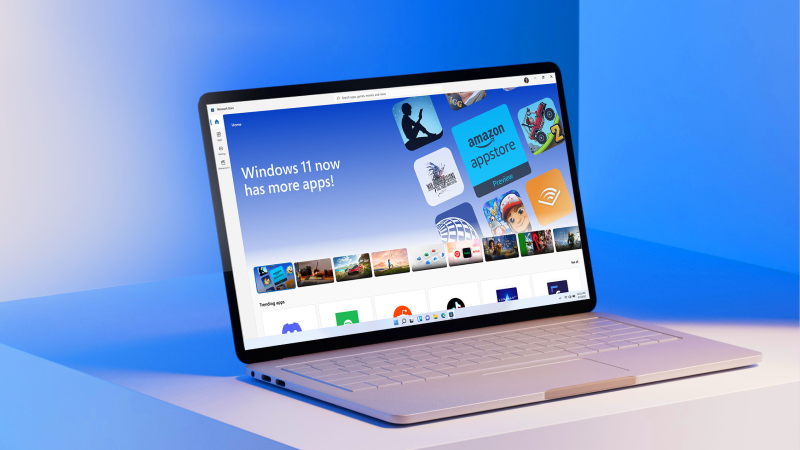
Обзор Windows
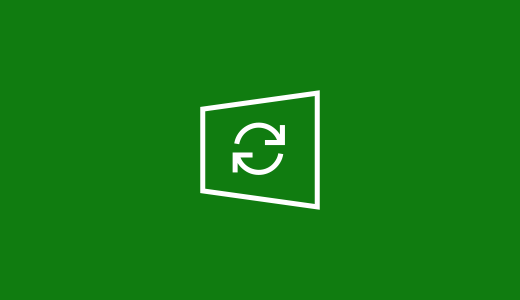
Подготовка к Windows 11
Найдите ответы на самые распространенные вопросы об обновлении до Windows 11.
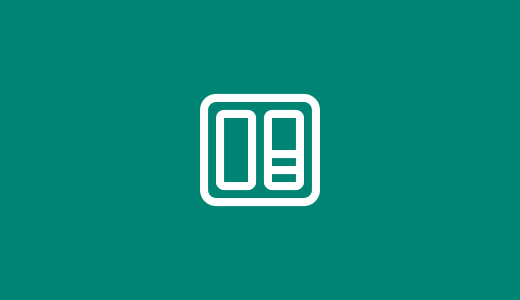
Встречайте мини-приложения
Будьте в курсе своих любимых сведений.
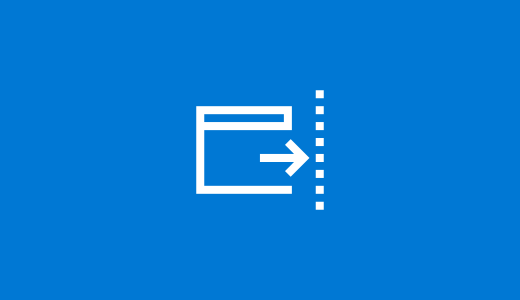
Знакомство с Windows 11
Узнайте, как использовать новые функции Windows 11.
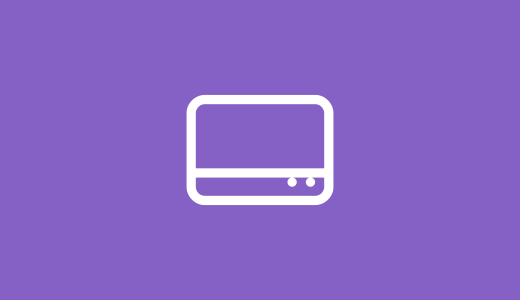
Изучение панели задач
Научитесь работать с Windows 11.

Пользуйтесь актуальными версиями
Узнайте, как использовать Центр обновления Windows, чтобы поддерживать свой ПК в актуальном состоянии, на ваших условиях.

Освобождение места
Узнайте, как освободить место на диске компьютера.

Повышение производительности
Какую ОС выбрать: Windows 10 Домашняя или Windows 10 Pro
Microsoft Corporation (произносится «ма́йкрософт»; как правило, именуется просто Microsoft; распространено сокращение MS) — одна из крупнейших транснациональных компаний по производству проприетарного программного обеспечения для различного рода вычислительной техники — персональных компьютеров, игровых приставок, КПК, мобильных телефонов и прочего, разработчик наиболее широко распространённой на данный момент в мире программной платформы — семейства операционных систем Windows. Подразделения компании также производят семейство игровых консолей Xbox, а также аксессуары для персональных компьютеров (клавиатуры, мыши и т. д.). C 2012 года производит собственный планшетный компьютер — Surface. Википедия
предлагает Windows 10 в двух версиях: Home
Home (в переводе с англ. — «дом»): Википедия
и Professional (Домашняя и Профессиональная). На концептуальном уровне легко понять, что это означает. ОС (Операционная Система) Win Pro предназначена для использования на работе, а Win Home — для домашних персональных компьютеров. Но в чем настоящая разница?
Если говорить вкратце, то вам с головой хватит Windows 10 Home. Почему? Потому что вы читаете эту статью. Покупателям Win 10 Pro не нужны разъяснения о типах ОС (не даром она называется «Профессиональной»). Им нужны особые функции этой операционной системы, которые связаны с бизнесом и поддержкой большой сети компьютеров.
В крайнем случае вы сможете обновиться с Home до Pro, если вдруг такая необходимость возникнет. Но давайте рассмотрим эти ОС подробнее.

Общие выводы
Home
- 199 долларов на покупку.
- За отдельную плату можно обновиться до Pro.
- Магазин Windows для домашнего использования.
- Может присоединиться к рабочей группе.
Pro
- 289 долларов на покупку.
- Магазин Windows для бизнеса.
- Дополнительные функции безопасности.
- Административные и корпоративные инструменты.
- Может присоединиться к домену Azure Active Directory.
Знание ваших потребностей в операционной системе помогает при выборе между Windows 10 Домашняя и Windows 10 Pro. Если вы домашний пользователь, Windows 10 Home вполне достаточно. Если вам нужны сложные функции для бизнеса, такие как сетевой домен или возможность управлять групповыми политиками на нескольких компьютерах (например, в небольшом офисе), в Windows 10 Pro есть эти расширенные функции, которые сделают управление простым и централизованным.
Если ваши сетевые потребности менее сложны или у вас один компьютер, Windows 10 Домашняя должна быть оптимальным выбором операционной системы.
Особенности: Windows 10 Pro имеет больше функций
Суть в том, что Windows 10 Pro предлагает больше, чем её аналог Windows Home, поэтому она дороже. В Windows 10 Home нет ничего такого, что не может сделать Pro. В остальном эти операционные системы во многом одинаковы.
Вопрос в том, что это за дополнительные функции в версии Pro и нужны ли они вам?
Безопасность: Windows 10 Pro имеет дополнительные функции безопасности
В дополнение к функциям управления учетными записями пользователей Windows 10 Pro включает Bitlocker, служебную программу Microsoft для шифрования. Он может защитить либо диск с ОС (например, диск C:), либо съемный носитель, например флэш-накопители.
Хотя доступны и другие инструменты шифрования дисков, Bitlocker интегрируется с инфраструктурой вашей компании, а это означает, что ваш администратор может защитить ваш ПК без лишних поисков дополнительно программного обеспечения.
Некоторые преимущества Windows 10 Pro не будут так важны для энтузиаста персональных компьютеров. Тем не менее, стоит знать некоторые бизнес-функции, которые вы получите, перейдя на Pro:
- Групповая политика: позволяет администраторам ограничивать действия пользователей с помощью централизованного набора ролей. Сюда входят элементы безопасности, такие как сложность пароля и возможность доступа пользователей к сетевым ресурсам или установки приложений.
- Azure Active Directory: Это позволяет пользователям синхронизировать важные параметры и информацию о приложениях между устройствами через облако Microsoft Azure. Это не включает документы и файлы, а скорее то, как настроен ПК.
- Магазин Windows для бизнеса: Это похоже на обычный Магазин Windows за исключением того, что позволяет бизнес-пользователям приобретать приложения в больших объемах. Они также могут управлять этими покупками или подписками для всех пользователей в организации.
- Назначенный доступ: Назначенный доступ позволяет администраторам создавать группы доступа на ПК, то есть пользователи могут получить доступ только к одному приложению, обычно к веб-браузеру.
- Среда динамического обеспечения (Dynamic Provisioning): В прошлом подготовка нового ПК к использованию в организации была сложной задачей. Администраторам необходимо было включать и отключать функции, настраивать пользователя и устройство в корпоративном домене и устанавливать приложения. Dynamic Provisioning позволяет администратору создать профиль на USB-накопителе. При запуске новой машины администратор вставляет диск, и компьютер автоматически настраивается в соответствии с пожеланиями администратора.
- Центр обновления Windows для бизнеса: Это также ориентированный на предприятие аналог «Центра обновления Windows». Позволяет администраторам контролировать обновления, например, когда и как обновляются ПК.
- Общая конфигурация ПК: Режим, подходящий для настройки нескольких человек на ПК. Например, для временных сотрудников.
Окончательный вердикт: выберите версию для своих нужд
Вам нужно будет выбирать между Home и Pro при покупке компьютера или при покупке копии Windows в магазине или в интернете. Прежде чем совершить покупку, подумайте о следующем:
- Цена: Home дешевле.
- Обновление с Home до Pro: Перейти с Home на Pro очень просто. При обновлении лицензия Pro заменяет лицензию Home.
Важно: если вы покупаете Windows 10 Pro, но позже понимаете, что вам нужна только Windows 10 Home, приобретите лицензию для Home и активируйте её на машине с Pro. У вас останется неиспользованная лицензия Pro.
Если вы планируете в какой-то момент использовать компьютер в деловых целях или если вас не беспокоит стоимость, выберите Windows 10 Pro. Однако, если вы не уверены, что вам нужны корпоративные функции, то лучше всего приобрести Windows 10 Home.
Сравнительная таблица
Кликните для увеличения
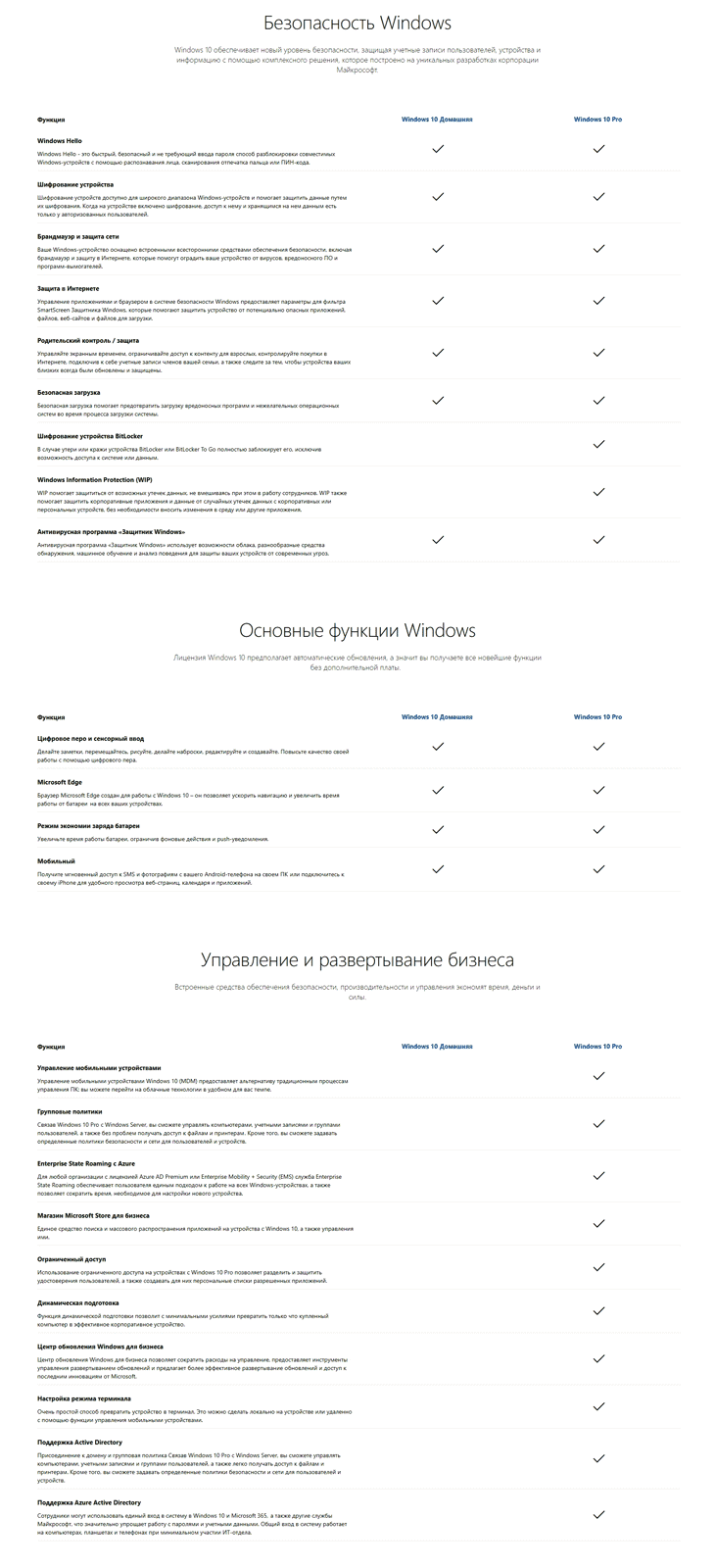
Источник: rutab.net